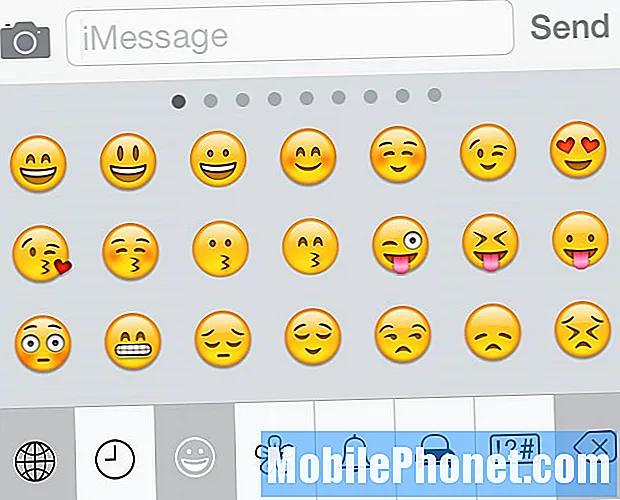
תוֹכֶן
כשאתה משוחח עם חברים ובני משפחה באמצעות iMessage, אתה לא ממש יכול להעביר את אותו הרגש שהיית עושה אם היית מדבר איתם פנים אל פנים. עם זאת, זה המקום שבו אמוג'י נכנס לשחק. אמוג'י דומים לאמוטיקונים, אך ההבדל היחיד הוא שאימוג'י מורכב ממגוון רחב יותר לבחירה ובדרך כלל מובנים במכשירים עצמם, במקום להיות מורכבים עם תווים מסורתיים.
במכשירי iOS יש אמוג'י מובנה ישירות במקלדת, אבל כנראה שלא ידעתם זאת, בהתחשב בכך שאפל לא מציגה אותם כברירת מחדל. במקום זאת, עליך לחפור בהגדרות כדי להתחיל להשתמש באימוג'י בהודעות הטקסט שלך, אך אנו נראה לך כיצד לעשות זאת כדי שתשלח אמוג'י לחברים ובני משפחתך תוך זמן קצר.
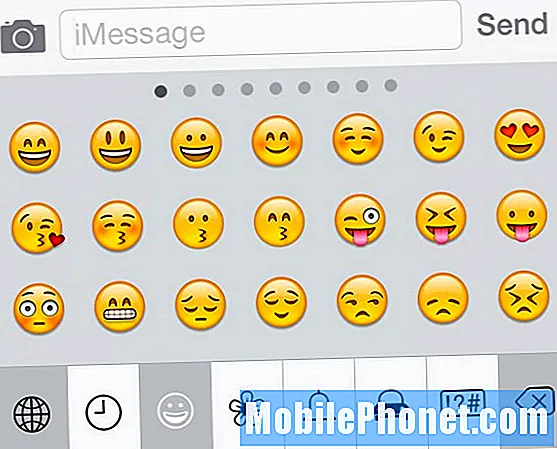
הפעלת אמוג'י
כדי להפעיל אמוג'י, פתח את אפליקציית ההגדרות ונווט אל כללי> מקלדת> מקלדות והקש על הוסף מקלדת חדשה ... תקבל רשימת ענק של מקלדות בשפות שונות. גלול מטה עד שתראה אימוג'י והקש עליו. כעת הוא יופיע ברשימת המקלדות שלך. אם לא הוספת מקלדות בעבר, אתה אמור לראות את המקלדת הראשית שלך (ככל הנראה אנגלית) ואז תראה את מקלדת האימוג'י ממש מתחת לזה. אם כן, הפעלת אמוג'י!
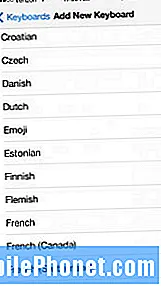 שימוש באימוג'י
שימוש באימוג'י
כדי להתחיל להשתמש באימוג'י, פתח את אפליקציית Messages או כל אפליקציה אחרת המשתמשת במקלדת. כעת יהיה סמל גלובלי בפינה השמאלית התחתונה של המקלדת. הקשה על זה תביא אימוג'י. דבר אזהרה: יש טון של אימוג'י לבחירה, וכשאנחנו אומרים את זה, אנחנו מתכוונים שיש מספר קטגוריות של אמוג'י, ובתוך קטגוריות אלה יש כמה עמודים של אמוג'י.
תראה את היסודות כמו פרצופי סמיילי מסורתיים, אותות ידיים, לאימוג'י אקראי כמו טיפת מים, לבבות, כוכבים ואפילו קקי (כן). יש אפילו אימוג'י של בעלי חיים, צמחים ומכוניות. בלשון המעטה, יש המון אמוג'י לבחירה, אז אל תהסס לקחת קצת זמן ולעבור על כולם כדי לראות מה האפשרויות שלך.
דבר אחד שיש לשים לב אליו, לעומת זאת, הוא שבעוד שאתה יכול להשתמש באימוג'י כמעט בכל אפליקציה המשתמשת במקלדת iOS, הם יופיעו רק כראוי במכשירי iOS אחרים. אז אם היית שולח ציוץ עם אמוג'י בתוכו, אנשים אחרים שמסתכלים על הציוץ הזה על שולחן העבודה שלהם פשוט יראו סמל ריבוע ריק מוזר למראה שבו אמוג'י אמור להיות.
 שימוש באימוג'י
שימוש באימוג'י

